こんにちは!
シニアライフを探求するシニアブログのチム(@tikao2440)です。(^▽^)
「緊急事態宣言」が5月31日まで延長されました。
不要不急の外出自粛ご苦労様です。
前回、ご紹介しました「ペーパークラフト+MDFの模型づくり」では、ハウスをモデルに記事にしていましたが、ステップ毎に出来上がったものを載せていましたので、詳細な作業を割愛してしまう結果となっていました。
今回は、市販のペーパークラフトではなく、自分が作ってみたい模型作りのためにMDFに貼り付けるペーパークラフトを、エクセルで作成する作業について、分かりやすく解説します。
私の模型づくりのパターン紹介
一般的にペーパークラフトは、
ペーパークラフト (Papercraft)とは、紙を素材としてつくる模型で、「カードモデル」 (Card model) とも呼ばれる。1枚の紙からさまざまな大きさ、色、形の部品を切り出して組み立てるものと定義することもある。
出典: フリー百科事典『ウィキペディア(Wikipedia)』
となっていますが、私の模型作りは、前回ご紹介のとおり基本、
ペーパークラフト+MDFです。 コレを基にして、模型の形状や色使い又は使用目的によって、
パターン化しています。
パターン1.⇒MDF+水性塗料+透明フイルム⇒トミカのミニストップ、消防署
パターン2.⇒ペーパークラフト+MDF ⇒ハウス、店舗、商業ビル おおまかに二通りです。
フリーのペーパークラフトは、いくらでもネットからダウンロードできます。しかし 自分が欲しい模型(サイズ、色彩、デザイン)は、自分で図面を書いて印刷するしかありません。
なので、今回は、パターン2.のペーパークラフトをエクセルで作成するやり方をご紹介する記事になります。ちなみに
パターン1.の場合も、MDFをカットするための手書き図は必要です。
エクセルでペーパークラフト作成・印刷
準備する道具は、
「シニアのゴールデンウイークはペーパークラフト+MDFの模型づくり」 に書いてあります。
準備
ハウスの模型であれば、その縮小版になります。サイズが入った建物図面があればいいですし、無ければ展開図を手書きし、実測する必要があります。
正確なサイズでなくてもいいときには、目的とする模型の各サイズを決めます。 いずれの場合も、各辺のサイズを手書きした図に明記し準備します。
エクセルを起動する。
印刷時の縦1mmと横1mmサイズをエクセルのセルポイントに合わせる。
1.こちらで実際の「ものさし」をセッティングしてみて下さい。
2.白紙にものさしを印刷して長さがあっていればOKです。
プリンターによる差異はないか?他のプリンターを試したことないため分かりません。
ちなみに私は、
何度も印刷しながらセル幅を調整し最終的にセル数字は、行高6.25列幅0.62が、1mmに
なりました。
3.準備のところの手書き図を基にエクセルに写し取っていきます。
この時注意すべきことは、
①A4サイズの用紙を横に使っても、側面図の長さが収まらない場合、二つに分けた図にすること
です。(B4サイズ印刷可能なプリンターの場合も考え方は同じ)
②同じように屋根の平面図もパーツ毎に図面化する。
③印刷した図面を折り込み模型を作り上げてみる。
④色をつけてみたいところですが、まずは色なしで印刷してサイズどおりのペーパーになって
いるかが大事です。正確になるまで印刷調整します。
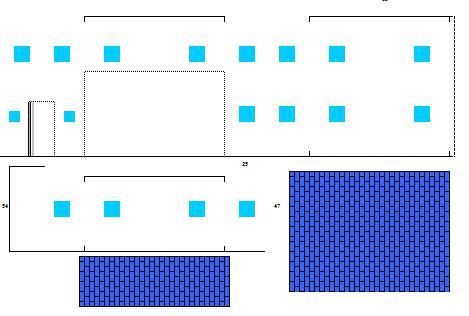
MDF材加工
MDF材の厚さ 5mm
①前述の色なし図面(サンプル)を基に、MDF材に寸法を写し取っていきます。
②折り目の部分(壁の角)は、MDF材の厚さに相当する部分が割り増しになる(片面が1/2)。
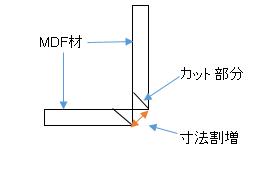
◆寸法割増部分だけ内側を短く斜め
にカットする。
MDF材組立
色入りペーパークラフトを印刷して、折り目をつけておく。
ボンド付けで組み立てる前に、仮組で各パーツ別に当てはめて見て、MDFとペーパークラフトのサイズが合っているか最終確認する。
①ボンドを使ってMDF材の側面と屋根を組み立てる。
②側面と屋根を別々に、組み立てたMDFに両面テープ、ボンドを使って、ペーパークラフトを貼っ
ていく。
③側面のMDFに屋根のMDFを接合する。
④最終的に接合部分や印刷部分に色むらがあるときは、水性塗料で補う。

最後に
ペーパークラフトをエクセルで印刷するのには、好みのデザインの模型が作れることです。
最初は簡単な形状のハウス、建物からチャレンジしていただき、うまくなっていただければ幸いです。頑丈な模型でなくても良いという人は、厚紙のペーパークラフトだけを使っていただき、時間かけずに模型を量産できると思います。
つづく



